Jak vypnout funkci Obraz v obraze na iPhone
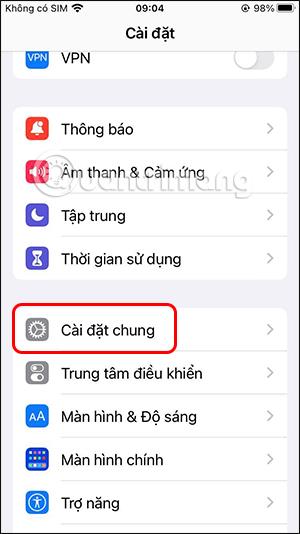
Mnoho lidí nerado používá funkci PiP, protože na tento režim často omylem kliknou, a tak chtějí na iPhonu vypnout funkci Obraz v obraze.
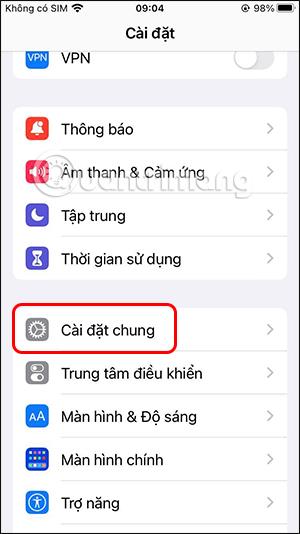
Funkce Obraz v obraze (PiP) na iPhone je nyní aplikována od verze iOS 14 a výše. Když uživatelé sledují videa v jakékoli aplikaci, mohou tuto funkci aktivovat, včetně volání Facetime na iPhone. Mnoho lidí však tuto funkci nerado používá, protože často omylem kliknou na PiP, a tak chtějí na iPhonu vypnout funkci Obraz v obraze. Níže uvedený článek vás provede vypnutím funkce Obraz v obraze na iPhone
Pokyny k vypnutí obrazu v obraze na iPhone
Rychlý návod
Přejděte do Nastavení na iPhonu > Vyberte Obraz v obraze > Vypnout režim Obraz v obraze.
Rychlý návod
Krok 1:
V rozhraní iPhone se dostaneme k ikoně Nastavení . Poté uživatel klikne na Obecná nastavení .
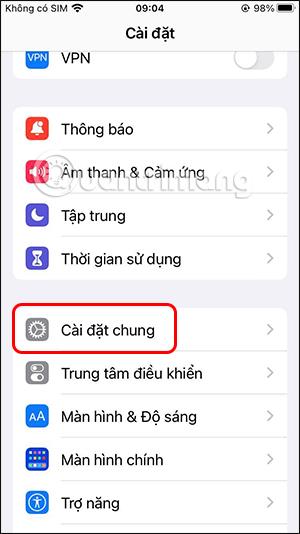
Krok 2:
V části Obecná nastavení uvidíte nastavení Obraz v obraze .
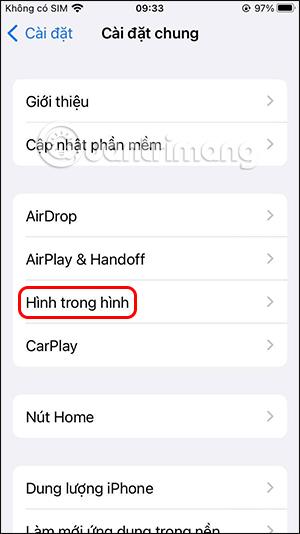
Ve výchozím nastavení je funkce Obraz v obraze v iPhone vždy povolena. Chcete-li tuto funkci vypnout , stačí deaktivovat funkci Spustit obraz v obraze automaticky .

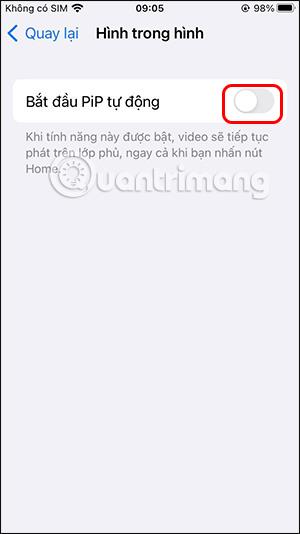
Když tedy sledujeme videa na iPhonu, kdykoli přejedete prstem ze spodní části obrazovky nahoru nebo stisknete tlačítko Domů pro ukončení aplikace videa, video se nebude nadále přehrávat v malém plovoucím okně PiP. V závislosti na aplikaci se video zastaví nebo se přehraje pouze v režimu zvuku.
Když na iPhonu vypnete funkci PiP, když přehráváme videa v aplikacích Apple, jako je Apple TV nebo Safari, uvidíte tlačítko PiPi, které můžete použít.
Kontrola zvuku je malá, ale docela užitečná funkce na telefonech iPhone.
Aplikace Fotky na iPhonu má funkci vzpomínek, která vytváří sbírky fotografií a videí s hudbou jako ve filmu.
Apple Music se od svého prvního spuštění v roce 2015 mimořádně rozrostla. K dnešnímu dni je po Spotify druhou největší platformou pro placené streamování hudby na světě. Kromě hudebních alb je Apple Music také domovem tisíců hudebních videí, nepřetržitých rádiových stanic a mnoha dalších služeb.
Pokud chcete ve svých videích hudbu na pozadí, nebo konkrétněji nahrát přehrávanou skladbu jako hudbu na pozadí videa, existuje velmi snadné řešení.
Přestože iPhone obsahuje vestavěnou aplikaci Počasí, někdy neposkytuje dostatečně podrobná data. Pokud chcete něco přidat, v App Store je spousta možností.
Kromě sdílení fotografií z alb mohou uživatelé přidávat fotografie do sdílených alb na iPhone. Fotografie můžete automaticky přidávat do sdílených alb, aniž byste museli znovu pracovat s albem.
Existují dva rychlejší a jednodušší způsoby, jak nastavit odpočítávání/časovač na vašem zařízení Apple.
App Store obsahuje tisíce skvělých aplikací, které jste ještě nevyzkoušeli. Mainstreamové hledané výrazy nemusí být užitečné, pokud chcete objevovat unikátní aplikace, a pouštět se do nekonečného rolování s náhodnými klíčovými slovy není žádná legrace.
Blur Video je aplikace, která rozmaže scény nebo jakýkoli obsah, který chcete v telefonu, a pomůže nám tak získat obrázek, který se nám líbí.
Tento článek vás provede instalací Google Chrome jako výchozího prohlížeče v systému iOS 14.









